سؤال
المشكلة: كيفية إصلاح خطأ DISM 0x800F081F في نظام التشغيل Windows؟
مرحبا. حاولت استخدام موجه الأوامر كمسؤول وقمت بتشغيل الأمر "Dism / Online / Cleanup-Image / RestoreHealth" لكنني تلقيت رسالة تقول "خطأ: 0x800f081f تعذر العثور على ملفات المصدر." أي إصلاحات ممكنة ستكون أهلا بك.
إجابة محلولة
يعد Windows أحد أكثر أنظمة التشغيل شيوعًا التي أنشأتها Microsoft ويستخدمه المستخدمون المنزليون والشركات الكبرى. تجعل حلول التخصيص واستكشاف الأخطاء وإصلاحها سهلة الاستخدام. بالطبع ، في بعض الأحيان ، لا تساعد مستكشفات الأخطاء ومصلحاتها التلقائية ويجب على المستخدمين إصلاح بعض الأخطاء يدويًا. إن البحث عن الأسباب ليس بالأمر السهل دائمًا لأن بعض الأخطاء أكثر تعقيدًا من غيرها.
يصادف المستخدمون أحيانًا الخطأ 0x800F081F بعد محاولة تشغيل الأمر "DISM / Online / Cleanup-Image / RestoreHealth" لإصلاح صورة Windows. تنص الرسالة الكاملة على ما يلي:
خطأ 0x800f081f ، تعذر العثور على ملفات المصدر.
استخدم خيار "المصدر" لتحديد موقع الملفات المطلوبة لاستعادة الميزة
على الرغم من أنه يبدو أن المستخدمين يحددون موقع الملفات ، إلا أنهم ما زالوا يتلقون الخطأ 0x800F081F. بعض المشاكل المماثلة التي يواجهها المستخدمون هي خطأ تحديث Windows 10 0x800f081f و رمز الخطأ 0x800F081F أثناء تثبيت Microsoft .NET Framework 3.5.
يُستخدم الأمر "DISM / RestoreHealth" لإصلاح المشكلات واستبدال الملفات التالفة. إذا كان DISM[1] لا يمكن تحديد موقع الملفات المطلوبة لإصلاح صورة Windows ،[2] ستفشل العملية. يحتاج المستخدمون أحيانًا إلى تحديد موقع إضافي كمصدر إصلاح للملفات المناسبة.
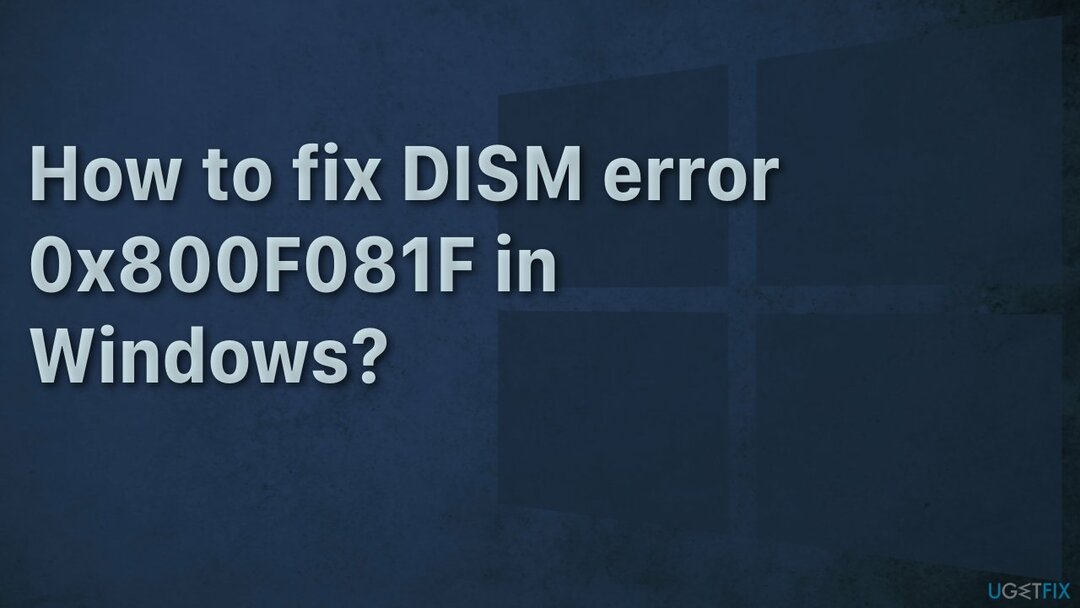
يشير الخطأ 0x800F081F إلى أنه "تعذر العثور على ملفات المصدر" على Windows. تنص رسالة الخطأ هذه بشكل أساسي على أن DISM لم يتمكن من العثور على الملفات المطلوبة لإصلاح صورة Windows عبر الإنترنت في موقعها الافتراضي. يمكن حل المشكلة عن طريق تشغيل تنظيف مكون ، أو مسح SFC ، أو تزويد DISM بموقع يحتوي على الملفات التي يحتاجها.
قد يستغرق استكشاف الأخطاء وإصلاحها يدويًا بعض الوقت لأنه من غير الواضح سبب المشكلة بالضبط. لتجنب هذه العملية الطويلة ، يمكنك محاولة استخدام حل تلقائي Reimageغسالة ملابس ماك X9. يمكن لأداة الإصلاح تحديد مكونات النظام التالفة ، وإصلاح الموت الزرقاء ،[3] وقضايا التسجيل عن طريق فحص النظام. يمكن أيضًا استخدام هذا البرنامج لتحرير مساحة عن طريق مسح ملفات تعريف الارتباط وذاكرة التخزين المؤقت ، مما يعزز أداء الجهاز.
ستجد أدناه بعض الطرق التي يمكن أن تصلح الخطأ 0x800F081F وتتيح لك تحديث نظامك. لاحظ أن هذا سيستغرق بعض الوقت ، لذا يرجى اتباع جميع الخطوات بعناية فائقة:
طريقة 1. قم بتشغيل مستكشف أخطاء الأداء ومصلحها
لإصلاح النظام التالف ، يجب عليك شراء الإصدار المرخص من Reimage Reimage.
- يبحث عن موجه الأمر في مربع بحث Windows
- انقر بزر الماوس الأيمن فوقه و تشغيل كمسؤول
- نوع msdt.exe / معرف الأداء وضرب يدخل
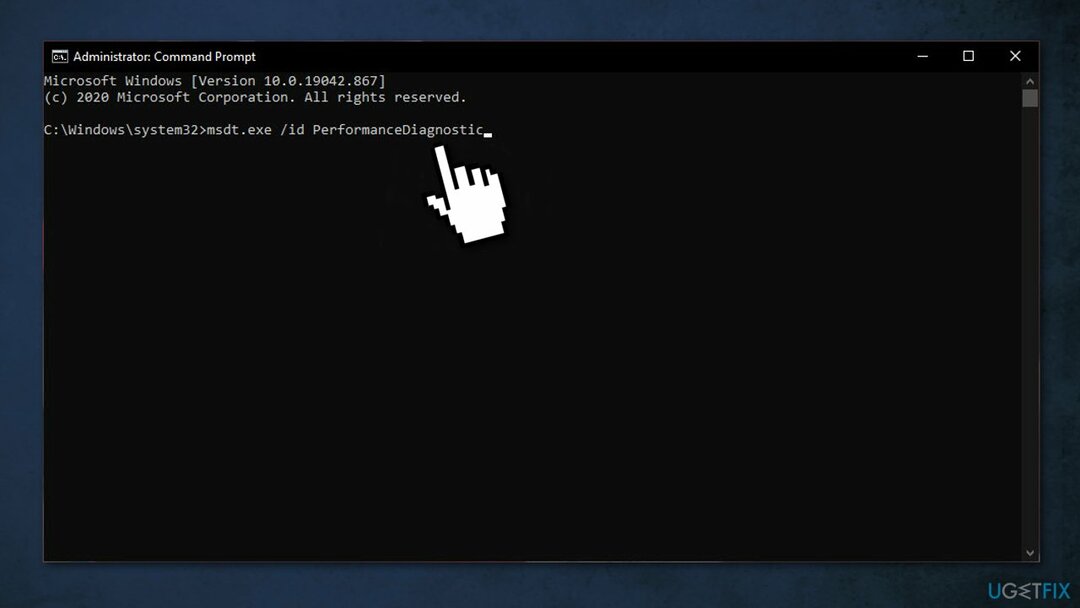
- إعادة تشغيل جهاز الكمبيوتر من أجل تطبيق التغييرات
الطريقة الثانية. ضبط للحصول على أفضل أداء
لإصلاح النظام التالف ، يجب عليك شراء الإصدار المرخص من Reimage Reimage.
- فتح لوحة التحكم باستخدام بحث Windows
- انتقل إلى النظام والأمن، ومن بعد نظام
- انقر فوق إعدادات النظام المتقدمة
- اذهب إلى متقدم علامة التبويب تحتها خصائص النظام شبابيك
- يختار إعدادات تحت أداء عمود
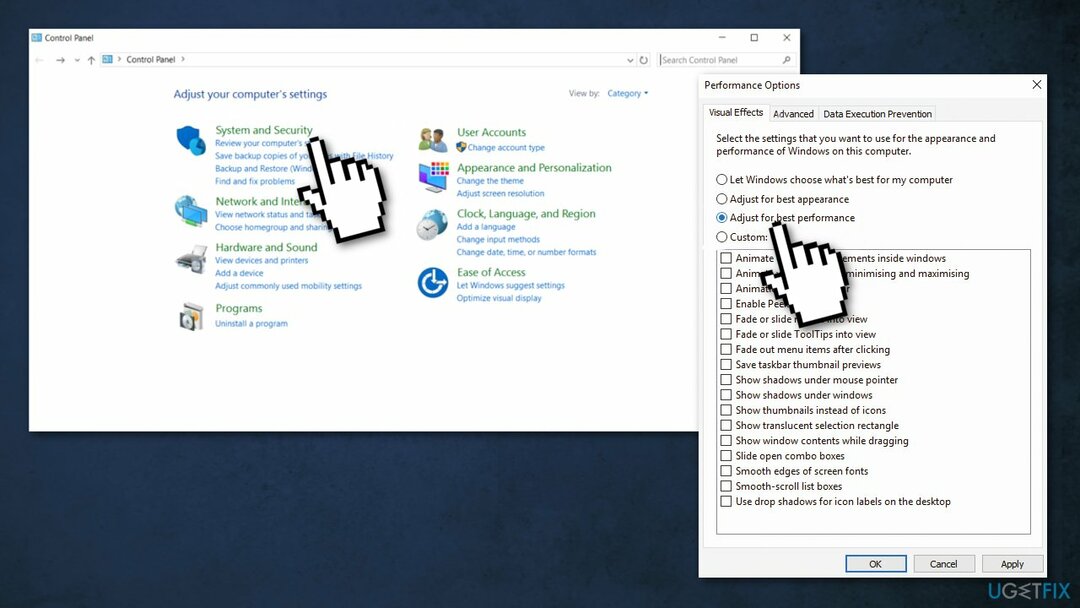
- تحت تأثيرات بصرية العمود ، حدد ضبط للحصول على أفضل أداء
- انقر فوق يتقدم وثم موافق
الطريقة الثالثة. التمهيد النظيف
لإصلاح النظام التالف ، يجب عليك شراء الإصدار المرخص من Reimage Reimage.
التمهيد النظيف هو أحد تقنيات استكشاف الأخطاء وإصلاحها التي تساعد في تحديد ما إذا كان التطبيق هو سبب المشكلة. يتم إجراؤه عادةً عندما تتسبب المنتجات غير التابعة لـ Microsoft في حدوث تعارض في البرامج. يساعد التمهيد النظيف في بدء التشغيل السهل لنظام التشغيل عن طريق تحميل الملفات والبرامج الأساسية فقط:
- صحافة نظام التشغيل Windows + R.، نوع مسكونفيغ ، وضرب يدخل
- اذهب إلى خدمات علامة التبويب ووضع علامة على اخفي كل خدمات مايكروسوفت خانة الاختيار
- يختار أوقف عمل الكل
- اذهب إلى بدء علامة التبويب وانقر فوق افتح مدير المهام
- هنا ، انقر بزر الماوس الأيمن فوق كل من الإدخالات بخلاف Windows وحدد إبطال
- أغلق إدارة المهام
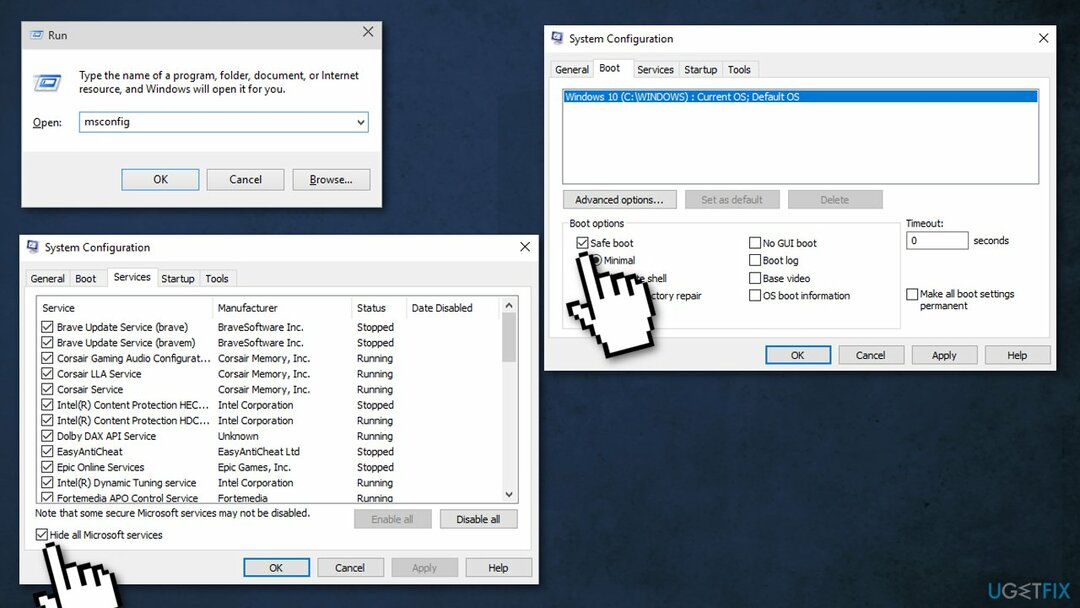
- اذهب إلى حذاء طويل علامة التبويب ووضع علامة على التمهيد الآمن اختيار
- انقر تطبيق ، حسنًا ، و إعادة تشغيل حاسوبك
الطريقة الرابعة. قم بإجراء "تنظيف المكونات"
لإصلاح النظام التالف ، يجب عليك شراء الإصدار المرخص من Reimage Reimage.
- افتح ال قائمة البدأ، نوع كمدوالنقر بزر الماوس الأيمن و تشغيل كمسؤول
- في ال موجه الأمر، اكتب الأوامر التالية بنفس الترتيب:
Dism.exe / عبر الإنترنت / تنظيف الصورة / StartComponentCleanup
sfc / scannow
- انتظر حتى يتم تشغيل هذه الأوامر ، ثم اكتب الأمر التالي واضغط يدخل:
استبعاد / عبر الإنترنت / تنظيف الصورة / RestoreHealth
تحقق فيما لو استبعاد / عبر الإنترنت / تنظيف الصورة / RestoreHealth يعمل
الطريقة الخامسة. استخدم وسائط تثبيت Windows بتنسيق ISO
لإصلاح النظام التالف ، يجب عليك شراء الإصدار المرخص من Reimage Reimage.
إذا لم تنجح أي من الطرق المذكورة أعلاه في حل المشكلة بالنسبة لك ، فيجب أن تتخلص هذه الطريقة الأخيرة بالتأكيد من الخطأ:
- احصل على أداة إنشاء الوسائط
- أختر قم بإنشاء وسائط تثبيت لجهاز كمبيوتر آخر وانقر التالي
- صحافة التالي في حدد اللغة والعمارة والإصدار شاشة
- يختار ملف ISO و اضغط التالي
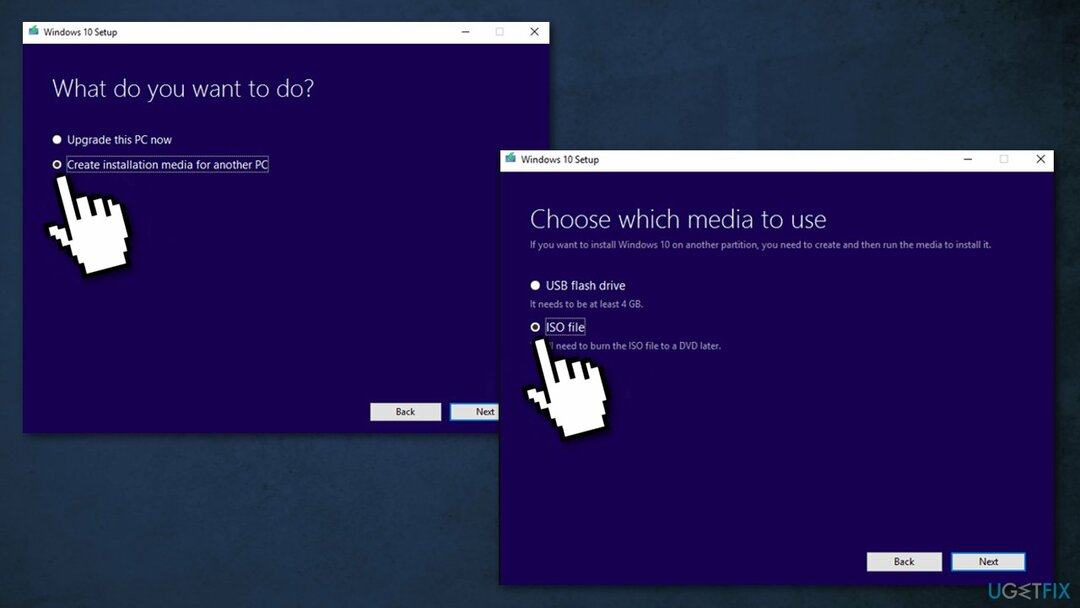
- اختر التنزيل موقعك ل ملف Windows ISO وانقر يحفظ
- انقر بزر الماوس الأيمن على Windows ملف ISO قمت بتنزيله واختياره تتعدد
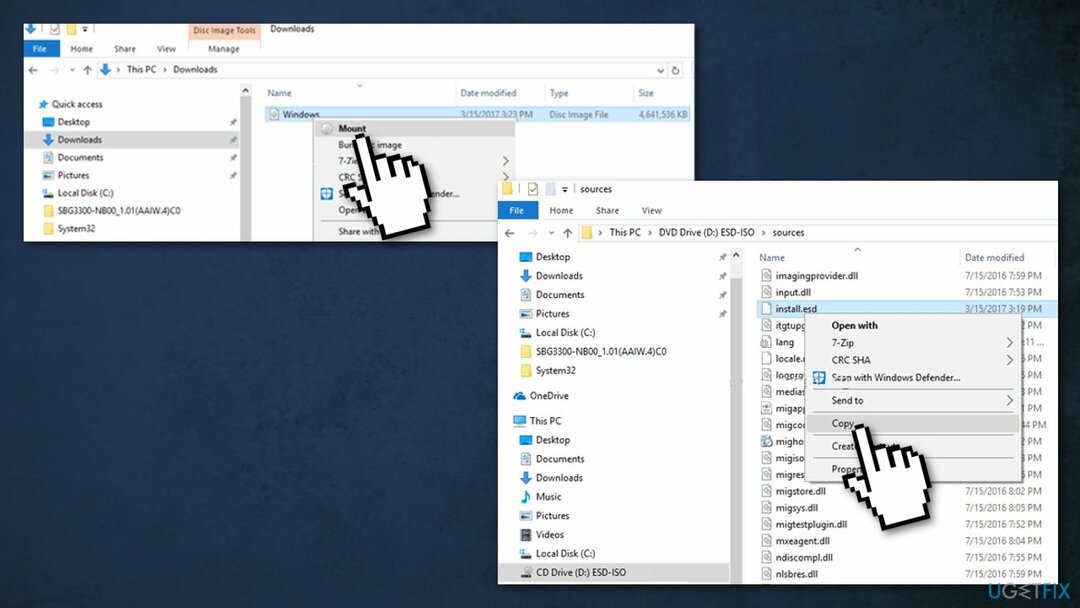
- من النوافذ المركبة ملف ISO، انسخ ال install.esd ملف من مصادر المجلد (على سبيل المثال D: \\ sources \\ install.esd) إلى المجلد الجذر الخاص بـ محرك الأقراص C: \\
- انقر بزر الماوس الأيمن فوق ملف يبدأ القائمة وحدد موجه الأوامر (المسؤول)
- نوع قرص مضغوط \\ للذهاب إلى المجلد الجذر الخاص بـ محرك الأقراص C: \\
- ثم اكتب الأمر التالي واضغط يدخل، من أجل العثور على الصور الموجودة داخل ملف install.esd ملف:
فك / Get-WimInfo / WimFile: install.esd
- استنادا إلى نظام التشغيل Windows 10 نسخة مثبتة يحيط علما رقم الفهرس
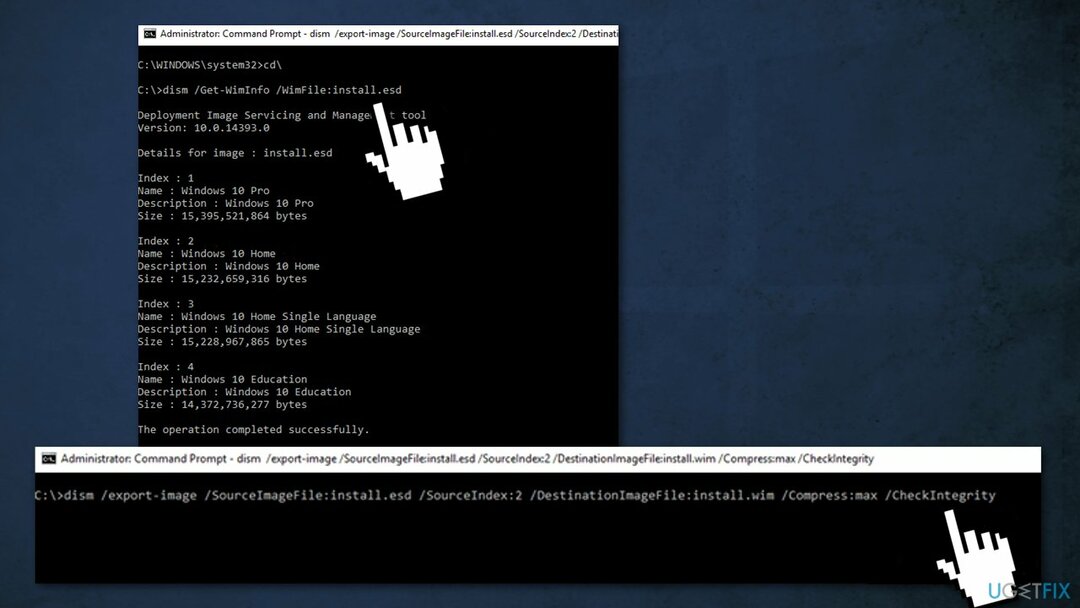
- ثم أعط الأمر أدناه لاستخراج المطابق لإصدار Windows الخاص بك install.wim ملف (رقم الفهرس):
إلغاء / تصدير صورة / SourceImageFile: install.esd / SourceIndex: IndexNumber / DestinationImageFile: install.wim / Compress: max / CheckIntegrity
- في هذا المثال (من أجل ملف نظام التشغيل Windows 10 Home computer) استخراج ملف install.wim ملف مع رقم الفهرس = 2. إذن ، سيكون الأمر:
إلغاء / تصدير صورة / SourceImage الملف: install.esd / SourceIndex: 2 / DestinationImageFile: install.wim / Compress: max / CheckIntegrity
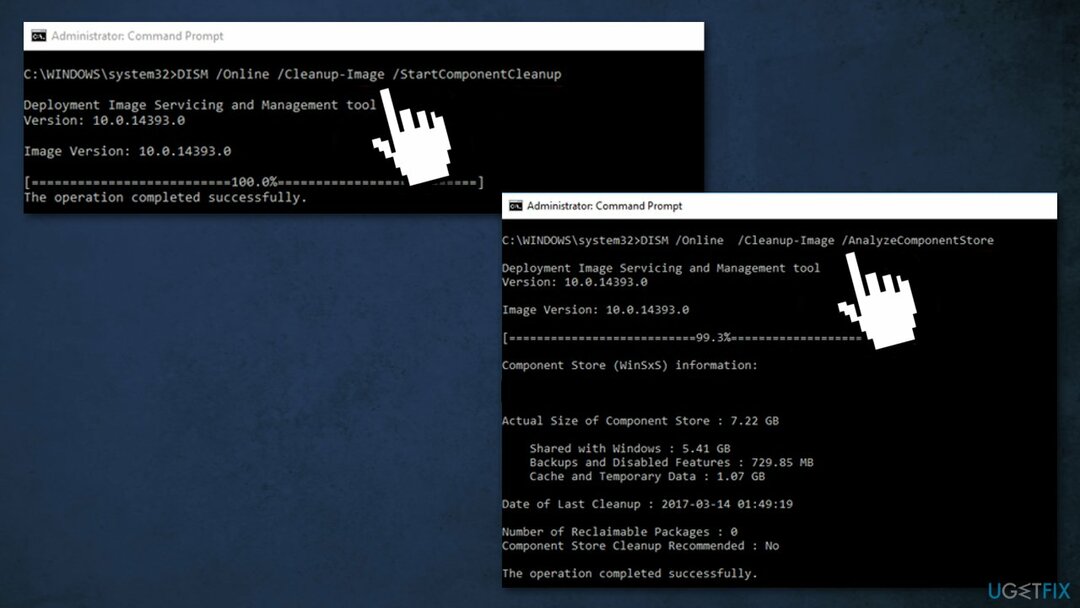
- انقر على اليمين في ال يبدأ القائمة وحدد موجه الأوامر (المسؤول)
- اكتب الأمر التالي واضغط يدخل:
DISM / عبر الإنترنت / تنظيف الصورة / StartComponentCleanup
- عند اكتمال العملية ، اكتب الأمر التالي واضغط يدخل:
DISM / عبر الإنترنت / تنظيف الصورة / AnalyzeComponentStore
- إصلاح صورة Windows من خلال تحديد ج: \\ install.wim كمصدر من خلال إعطاء هذا الأمر:
DISM / عبر الإنترنت / تنظيف الصورة / RestoreHealth / المصدر: WIM: c: \\ install.wim: 1 / LimitAccess
- عندما عملية RestoreHealth اكتمل ، اكتب الأمر التالي واضغط على Enter لإكمال عملية الإصلاح:
sfc / scannow
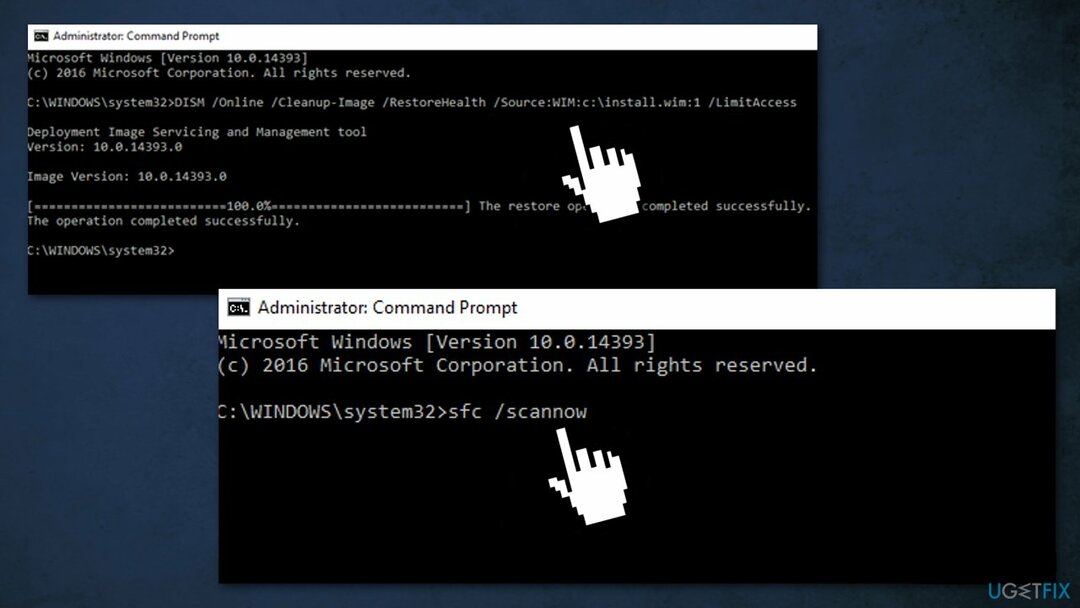
- عندما SFC اكتمل المسح ، تمت العملية
قم بإصلاح أخطائك تلقائيًا
يحاول فريق ugetfix.com بذل قصارى جهده لمساعدة المستخدمين في العثور على أفضل الحلول للقضاء على أخطائهم. إذا كنت لا تريد المعاناة مع تقنيات الإصلاح اليدوي ، فيرجى استخدام البرنامج التلقائي. تم اختبار جميع المنتجات الموصى بها والموافقة عليها من قبل المتخصصين لدينا. الأدوات التي يمكنك استخدامها لإصلاح الخطأ مدرجة أدناه:
عرض
افعلها الآن!
تنزيل Fixسعادة
يضمن
افعلها الآن!
تنزيل Fixسعادة
يضمن
إذا فشلت في إصلاح الخطأ باستخدام Reimage ، فاتصل بفريق الدعم للحصول على المساعدة. من فضلك ، أخبرنا بكل التفاصيل التي تعتقد أنه يجب أن نعرفها عن مشكلتك.
تستخدم عملية الإصلاح الحاصلة على براءة اختراع قاعدة بيانات تضم 25 مليون مكون يمكنها استبدال أي ملف تالف أو مفقود على كمبيوتر المستخدم.
لإصلاح النظام التالف ، يجب عليك شراء الإصدار المرخص من Reimage أداة إزالة البرامج الضارة.

منع مواقع الويب وموفر خدمة الإنترنت والأطراف الأخرى من تتبعك
البقاء مجهول الهوية تمامًا ومنع مزود خدمة الإنترنت و الحكومة من التجسس عليك ، يجب عليك توظيف الوصول إلى الإنترنت الخاص VPN. سيسمح لك بالاتصال بالإنترنت أثناء عدم الكشف عن هويتك تمامًا عن طريق تشفير جميع المعلومات ، ومنع أجهزة التتبع ، والإعلانات ، وكذلك المحتوى الضار. والأهم من ذلك ، أنك ستوقف أنشطة المراقبة غير القانونية التي تقوم بها وكالة الأمن القومي والمؤسسات الحكومية الأخرى من وراء ظهرك.
استعادة الملفات المفقودة بسرعة
يمكن أن تحدث ظروف غير متوقعة في أي وقت أثناء استخدام الكمبيوتر: يمكن إيقاف تشغيله بسبب انقطاع التيار الكهربائي ، أ يمكن أن تحدث شاشة الموت الزرقاء (BSoD) ، أو يمكن أن تحدث تحديثات Windows العشوائية للجهاز عندما تذهب بعيدًا الدقائق. نتيجة لذلك ، قد تُفقد واجباتك المدرسية والمستندات المهمة والبيانات الأخرى. ل استعادة الملفات المفقودة ، يمكنك استخدامها استعادة البيانات برو - يبحث في نسخ الملفات التي لا تزال متوفرة على القرص الصلب الخاص بك ويسترجعها بسرعة.